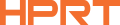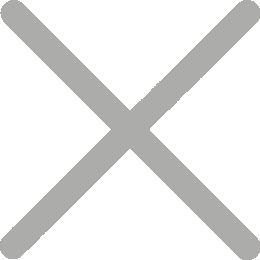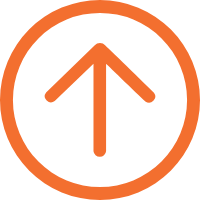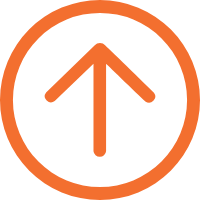열 감지 POS 프린터의 인쇄 불균일 및 오류 문제 해결
POS 프린터의 인쇄가 고르지 않고 영수증이 어긋나는 문제를 해결하기 위해 노력하고 있습니까?HPRT는 이러한 흔하지만 우울한 문제를 해결하도록 안내하는 신뢰할 수 있는 POS 영수증 프린터 공급업체입니다.Dell의 전문가는 귀사의 POS 프린터가 최고의 성능과 안정성을 제공할 수 있도록 도와줄 것을 제안합니다.
POS 프린터가 고르게 인쇄되지 않는 이유는 무엇입니까?

문제 설명: 인쇄 헤드가 더러워 인쇄 밀도가 고르지 않거나 빈 영역이 될 수 있으며 POS 프린터의 밀도 설정이 너무 낮기 때문에 문제가 발생할 수 있습니다.
문제 해결 단계:
1. 프린터의 종이 캡슐을 열고 클렌징 펜이나 희석 알코올 (또는 이소프로필알코올) 을 묻힌 면봉으로 중심에서 바깥쪽으로 프린터 헤드를 청소한다.

2. 프린터 헤드를 청소한 후 프린터를 즉시 사용하지 마십시오.프린터 헤드가 완전히 건조 될 때까지 청소 알코올이 완전히 증발 (1 분에서 2 분) 될 때까지 기다립니다.
3. 인쇄 헤드를 청소한 후에도 인쇄 어두움에 만족하지 않으면 자체 검사 페이지를 인쇄하여 전류 밀도 설정을 확인합니다.최고 수준으로 설정하지 않으면 프린터 설정에서 조정할 수 있습니다.새 설정은 프린터가 다시 시작되면 적용됩니다.

4. 조정을 확인하기 위해 자체 검사 페이지를 다시 인쇄합니다.이제 플롯 밀도가 짙은 색, 5 또는 최고로 표시되면 성공적으로 조정됩니다.
POS 프린터가 인쇄되지 않는 이유는 무엇입니까?

문제 설명: 더러운 용지 경로로 인해 용지가 끊기거나 잘못 인쇄될 수 있습니다.
문제 해결 단계:
1. 프린터의 종이박스를 열고 종이롤을 꺼낸다.
2. 마른 면직물이나 면봉으로 먼지나 이물질을 제거한다.
3. 점성 물질이나 기타 오염물을 제거하기 위해 의료용 알코올로 면포나 면봉을 적신다.
4. 부품을 청소한 후 프린터를 즉시 사용하지 마십시오.알코올이 완전히 증발 (1 분에서 2 분) 될 때까지 기다린 다음 POS 프린터를 사용합니다.
5. 클렌징 후에도 인쇄 오류가 계속되면 용지 너비 설정을 확인합니다.POS 프린터 설정에서 소모품과 일치하는 용지 폭을 선택한 다음 프린터가 재부팅될 때까지 기다리면 설정이 적용됩니다.
위 절차에 따라 영수증 프린터의 인쇄가 고르지 않고 어긋나는 문제를 효과적으로 해결합니다.문제가 계속되면 POS 프린터에 대한 사용자 안내서를 참조하거나 HPRT 애프터팀에 문의하여 추가 지원을 요청하십시오.
중국의 강력한 POS 프린터 및 하드웨어 제조업체인 HPRT는 음식, 소매 및 기타 산업의 다양한 요구를 충족시키기 위해 다양한 영수증 프린터 모델을 제공합니다.포괄적인 판매 후 지원을 제공하기 위해 노력하고 있으며, 대량 구매 또는 프린터 OEM 맞춤형 솔루션에 대한 기업의 연락을 환영합니다.